![]()
Lors de chaque leçon, vous avez la possibilité de télécharger la base de données sur laquelle nous travaillons en bonne et due forme.
En fait, sur mon site www.info-3000.com, j'ai placé plein de fichiers, comme celui que vous êtes en train de lire actuellement (qui s'appelle telechargement.htm pour tout vous dire). Ces fichiers .htm, vous pouvez les voir directement depuis votre navigateur : Vous avez cliqué sur "aide au téléchargement", et boum ! Vous pouvez lire directement ce que vous êtes en train de lire.
Mais ce n'est pas le cas avec tous les genres de fichiers ! En effet, Acces génère des fichiers dont l'extension est .MDB (Microsoft DataBase), et lorsque vous cliquez sur un lien qui pointe vers un fichier Access, vous ne le voyez pas directement, mais vous avez ce message qui apparait :
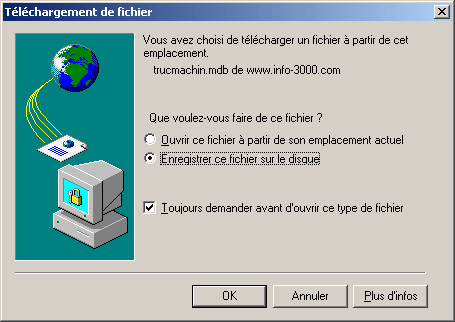
ATTENTION : Si vous utilisez Netscape Navigator, vous ne pourrez PAS télécharger les bases de données.
ATTENTION : IL semblerait qu'avec Internet Explorer 7, il y aurait parfois un problème lors de l'enregistrement de la base de données. Merci à Philippe Barot pour m'avoir envoyé cette copie d'écran que je vous soumet telle quelle :
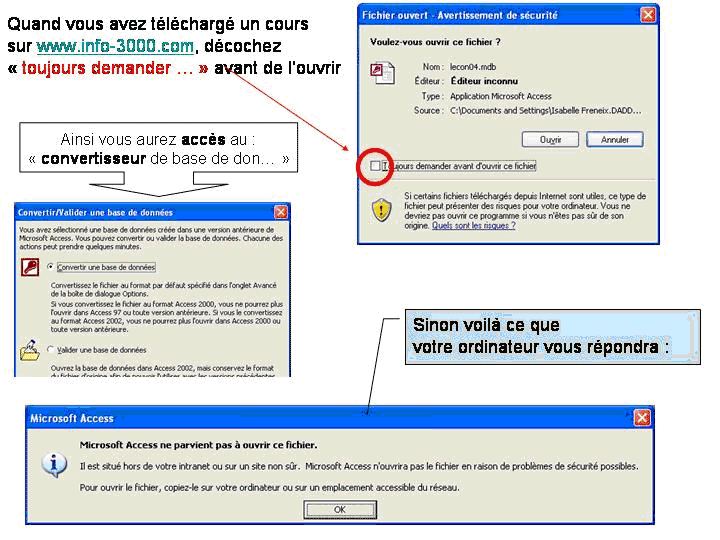
Revenons à nos moutons :
Ce qui veut dire "Oula... Mais vous êtes dans votre navigateur et vous voulez que j'ouvre un fichier Access... Mais je ne suis pas conçu pour ça ! Je vois bien qu'il y a un fichier (trucmachin.mdb dans cet exemple), mais je ne sais pas ce que c'est. Tout ce que je peux vous proposer, c'est de le copier sur votre disque dur... Vous voulez faire comme ça ?"
Et ensuite il faudra cliquer sur OK. Vous avez compris ? Bien. Nous allons essayer un exemple. Vous allez cliquer JUSTE ICI pour télécharger une base de données qui s'appelle trucmachin.mdb, qui n'a aucun autre sens que de vous montrer comment télécharger un fichier. Allez-y.
Vous arrivez donc dans cette boîte de dialogue 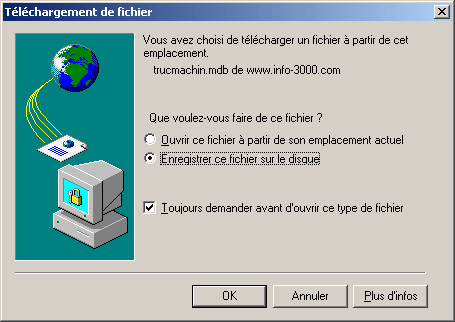 :.
L'option "Ouvrir ce fichier à partir de son emplacement actuel"
vous permet normalement d'ouvrir le fichier directement, sans autre forme
de procès. ça parait plus simple, mais j'ai eu quelques problèmes
lors de l'utilisation de cette option. Nous allons donc utiliser l'autre option
: Cliquez sur "Enregistrer ce fichier sur disque" :
:.
L'option "Ouvrir ce fichier à partir de son emplacement actuel"
vous permet normalement d'ouvrir le fichier directement, sans autre forme
de procès. ça parait plus simple, mais j'ai eu quelques problèmes
lors de l'utilisation de cette option. Nous allons donc utiliser l'autre option
: Cliquez sur "Enregistrer ce fichier sur disque" :  .
Cliquez sur OK.
.
Cliquez sur OK.
Maintenant, dans la boîte de dialogue suivante 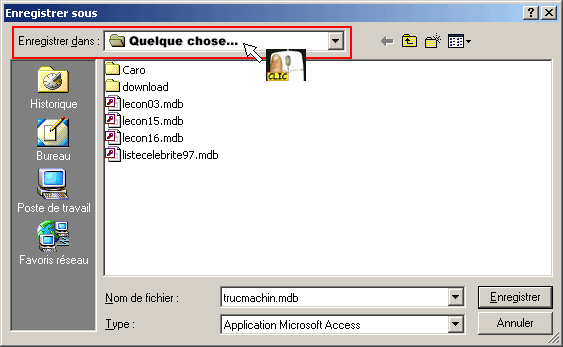 .
Cliquez en haut, afin de faire apparaître la liste de vos disques durs:
.
Cliquez en haut, afin de faire apparaître la liste de vos disques durs:
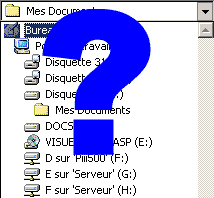 ... Bon, ici,
comme il ne s'agit pas d'un cours Windows, mais d'une aide au téléchargement,
je vais simplement vous dire d'aller là ou vous voulez placer (télécharger
le fichier trucmachin.mdb). Si vraiment vous n'avez pas d'idée, normalement,
vous pouvez choisir Mes Documents qui se trouve sur votre disque C :
... Bon, ici,
comme il ne s'agit pas d'un cours Windows, mais d'une aide au téléchargement,
je vais simplement vous dire d'aller là ou vous voulez placer (télécharger
le fichier trucmachin.mdb). Si vraiment vous n'avez pas d'idée, normalement,
vous pouvez choisir Mes Documents qui se trouve sur votre disque C : 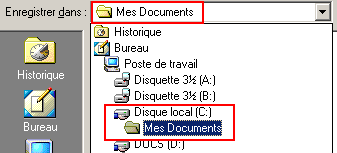 .
.
Cliquez sur ![]()
Cette boîte de dialogue apparait :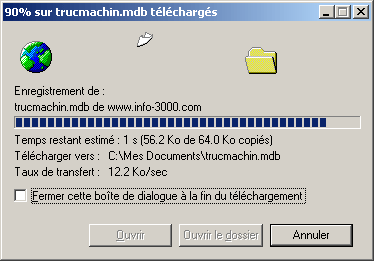 .
Ca veut dire qu'il faut lui laisser quelques secondes pour avoir le temps
de rapatrier chez vous le fichier trucmachin.mdb dans votre C:\Mes Documents.
Ne faites rien et attendez qu'il ait fini.
.
Ca veut dire qu'il faut lui laisser quelques secondes pour avoir le temps
de rapatrier chez vous le fichier trucmachin.mdb dans votre C:\Mes Documents.
Ne faites rien et attendez qu'il ait fini.
Lorsqu'il a fini, cette boîte de dialogue apparait : 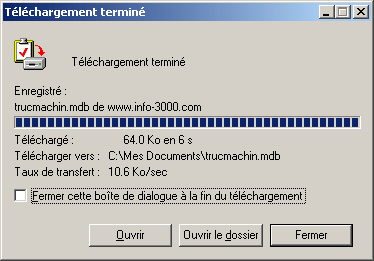 .
Si vous cliquez sur ouvrir, la base de données s'ouvre toute seule
automatiquement. C'est bien entendu très pratique, mais pédagogiquement
parlant, ce n'est pas idéal, car vous n'êtes peut être
pas très sûr de l'endroit exact ou se trouve ce trucmachin.mdb...
Aussi, je vous demanderai de simplement cliquer sur
.
Si vous cliquez sur ouvrir, la base de données s'ouvre toute seule
automatiquement. C'est bien entendu très pratique, mais pédagogiquement
parlant, ce n'est pas idéal, car vous n'êtes peut être
pas très sûr de l'endroit exact ou se trouve ce trucmachin.mdb...
Aussi, je vous demanderai de simplement cliquer sur ![]() .
.
Très bien. Maintenant, trucmachin.mdb se trouve chez vous. Vous l'avez transféré depuis mon site info-3000.com jusque sur votre ordinateur.
Il s'agit maintenant de l'ouvrir avec Access !
Ouvrez Access (Démarrer/Programme/Microsoft Access).
Cette boîte de dialogue apparaît :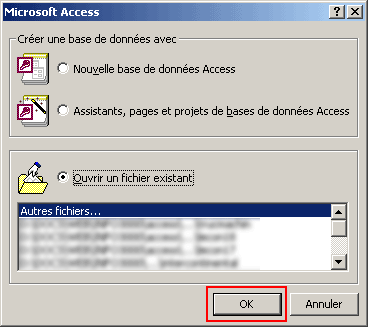 .
Cliquez sur OK.
.
Cliquez sur OK.
Il s'agit maintenant de retrouver trucmachin.mdb là ou
vous l'avez téléchargée 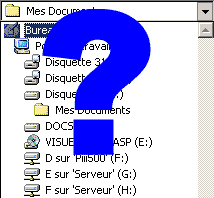 .
Si vous l'avez mise dans C:\Mes Documents, choisisez C: et évidemment
Mes documents dans la liste du haut :
.
Si vous l'avez mise dans C:\Mes Documents, choisisez C: et évidemment
Mes documents dans la liste du haut : 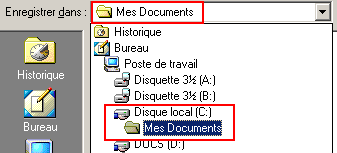
Une fois que vous l'avez trouvée, cliquez dessus et appuyez
sur Ouvrir :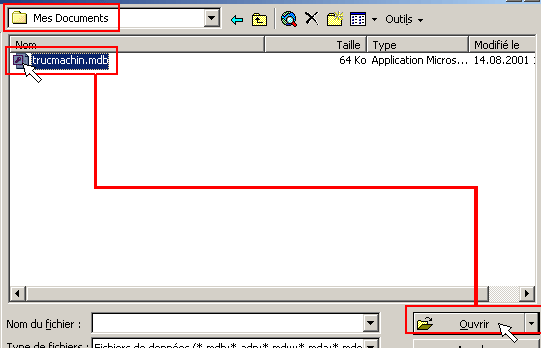
ATTENTION, Maintenant, il va y avoir un petit changement selon que vous êtes sous Access 97 ou Access 2000 (Si vous ne savez pas quelle version vous avez, c'est très simple : Si la petite icône qui permet de lancer Access est une petite clé jaune, vous avez Access 97, et si c'est une clé violette, c'est que vous avez Access 2000 ou XP. Si vous avez Access 95 ou Access 2, mauvaise nouvelle : Vous ne pourrez pas ouvrir les bases de données téléchargées...)
Si vous avez Access 97 :
La base de données s'ouvre normalement, rien à dire...
Si vous avez Access 2000 ou XP:
Cette boîte de dialogue apparait : 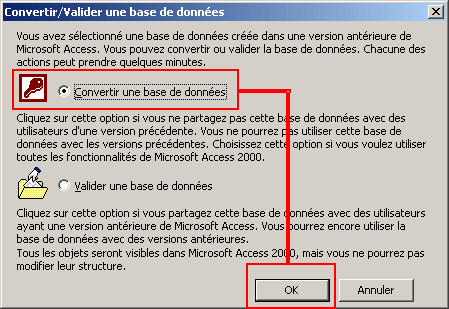 .
Ca veut simplement dire que vous allez ouvrir une base de données en
format Access 97, mais que
pour l'utiliser avec votre Access 2000, il faut la convertir en format Access
2000. Cliquez sur OK.
.
Ca veut simplement dire que vous allez ouvrir une base de données en
format Access 97, mais que
pour l'utiliser avec votre Access 2000, il faut la convertir en format Access
2000. Cliquez sur OK.
Donnez lui comme nom un autre nom que trucmachin.mdb. trucmachin2000.mdb
par exemple (mais vous pouvez l'appeler vivelesvacances.mdb si ça vous
chante). Simplement ce doit être un autre nom que trucmachin.
Cliquez sur Enregistrer.
Et voilà. Maintenant, vous êtes dans votre base de données trucmachin2000.mdb
Question technique : Si j'avais mis en téléchargement seulement la version pour Access 2000, les utilisateurs d'Access 2000 pourraient ouvrir les bases de données téléchargées très simplement, mais les utilisateurs d'Access 97 ne pourraient pas DU TOUT l'ouvrir...
J'aurait pu mettre les 2 versions : Access 97 et 2000 en téléchargement, mais ça double la place nécessaire chez mon hébergeur... Ainsi, la solution optimale était de ne mettre à disposition QUE la version 97, ce qui contente tout le monde, mais qui rend la tâche un petit peu plus difficile aux utilisateurs d'Access 2000.
Bon, vous avez constaté qu'il vaut mieux être un peu à l'aise avec les fichiers et les dossiers Windows pour que vous puissiez suivre le cours le plus tranquillement possible. Aussi, je ne saurai trop vous recommander d'être ordonné. Par exemple, comme vous allez être appelé a créer et télécharger toutes sortes de bases de données, créez vous un dossier sur votre disque dur qui s'appellera "Cours Access" (Dans votre dossier Mes Documents par exemple), dans lequel vous y ferez tout ce qui est relatif à ce cours.
Si cette page vous a rendu un peu perplexe, c'est que vous n'est pas encore assez aguerri avec les fonctions principales de Windows, et je vous recommande de vous entraîner quelque peu principalement avec votre explorateur Windows (Démarrer/Programmes/Explorateur Windows) avant d'aller plus loin avec ce cours Access.
Cliquez sur le bouton "Précédent" pour revenir aux leçons